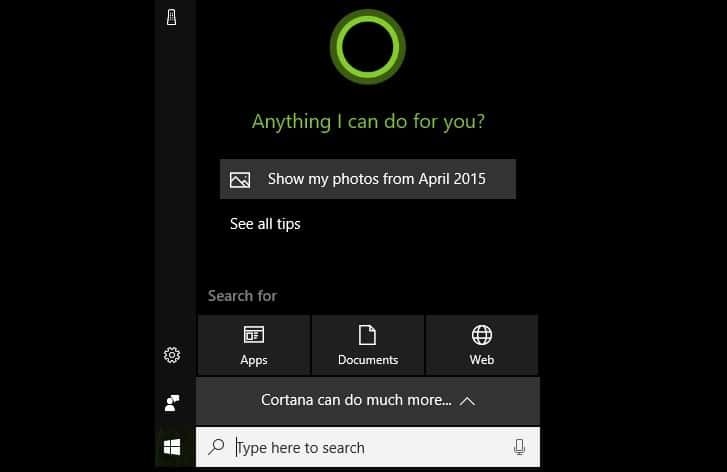Oleh Nithindev
Cara Membuat Salinan dengan Beberapa Properti Dihapus di Windows 10: – Misalkan Anda baru saja membuat file teks atau file lain dan Anda ingin membaginya dengan teman Anda. Ada kemungkinan bahwa file yang sama mungkin dibagikan dengan orang lain oleh teman Anda. Dalam hal ini, Anda tidak ingin membagikan beberapa properti file Anda untuk menjaga privasi file. Properti mencakup beberapa data rahasia yang terkait dengan file. Ketika file diteruskan ke seseorang, properti tersebut juga akan ditransfer bersama dengan file tersebut. Jadi, sekarang Anda ingin membagikan file tanpa properti tersebut.
Windows 10 telah mengejutkan kami dengan fitur-fiturnya yang luar biasa. Windows memiliki fitur untuk menghapus properti ini dari file. Di menu klik kanan file apa pun, ada opsi yang disebut Buat salinan dengan semua properti yang mungkin dihapus. Fitur ini memungkinkan Anda membuat salinan file dengan properti yang dihapus. Salinan ini dapat dibagikan dengan siapa saja sehingga informasi pribadi apa pun yang terkait dengan file tersebut tidak dibagikan. Jika Anda adalah pengguna Windows 10 dan Anda berada dalam situasi yang sama, maka Anda dapat mengikuti langkah-langkah yang diberikan di bawah ini untuk:
Bagikan file Anda dengan properti rahasia atau penting dihapus.Lihat juga :Cara menemukan detail Gambar (di mana foto itu diambil)
Metode 1
- Jelajahi file yang ingin Anda bagikan dan klik kanan padanya. Dari menu konteks klik pada Properti.

- Klik rincian tab di Properti jendela.

- Di bagian bawah jendela, Anda dapat melihat tautan Hapus Properti dan Informasi Pribadi dalam warna biru. Klik pada link.

- Jendela lain dari Hapus Properti akan muncul. Anda dapat melihat dua tombol radio. Salah satu tombol radio bernama sebagai Buat salinan dengan semua properti yang mungkin dihapus. Klik tombol itu. Secara default, tombol itu dipilih. Kemudian klik baik tombol.

- Langkah-langkah yang disebutkan di atas mungkin tidak menghapus semua data pribadi yang terkait dengan file. Jika Anda ingin menghapus beberapa properti lagi, klik tombol radio kedua bernama as Hapus properti berikut dari file. Kemudian tandai opsi dengan tanda centang.

- Sekarang Anda dapat mengamati file baru yang dibuat di direktori yang sama dengan nama – Salin ditambahkan ke nama file.

- Sekarang klik kanan pada file yang baru dibuat, klik Properti lalu klik rincian tab. Anda dapat mengamati bahwa semua data pribadi dihapus dari file.

Metode 2
- Sekali lagi telusuri file dan klik di atasnya. Dari Rumah pita, pilih Properti dan klik Hapus properti.

- Ini akan membuka Hapus properti jendela. Metode 1 akan memberi Anda langkah-langkah yang tersisa.
Sekarang Anda dapat membagikan file dengan semua data pribadi yang dihapus. Saya harap Anda telah memahami langkah-langkahnya dengan jelas.